
时间:2020-11-12 00:52:21 来源:www.win10xitong.com 作者:win10
电脑已经成为了大家生活中不可或缺的东西,而且基本上所有的用户电脑都安装了windows系统,操作系统的过程中往往会遇到一些问题,就比如Win10系统怎么修改文件格式的情况,这个对于那些比较熟悉win10系统的网友处理起来很简单,但是不太熟悉电脑的网友面对Win10系统怎么修改文件格式问题就很难受了。我们来看看怎么解决Win10系统怎么修改文件格式问题,我们可以按照这个流程:1、在桌面上任意位置点击右键,选择"显示扩展名及文件"选项;2、此时,所有文件将显示自己的扩展名就可以很容易的把这个问题解决了。下面根据截图,我们一步一步的来学习Win10系统怎么修改文件格式的修复步骤。
具体修改方法如下:
第一步:在桌面上任意位置点击右键,选择"显示扩展名及文件"选项;
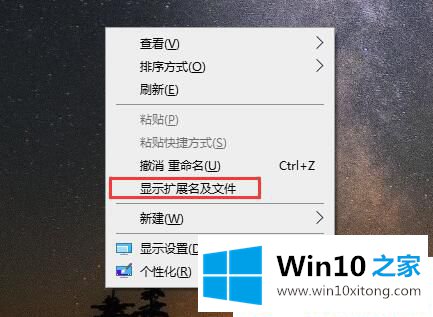
第二步:此时,所有文件将显示自己的扩展名;
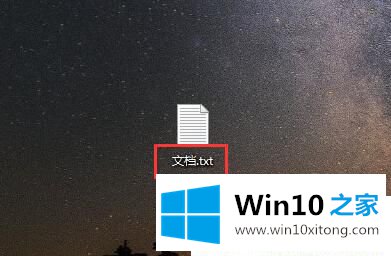
第三步:右键选中需要更改文件类型的文件,选择"重命名";
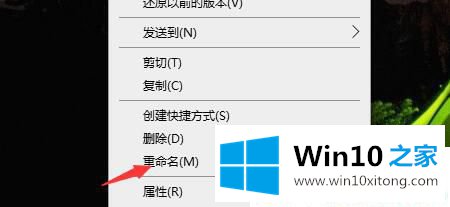
第四步:将扩展名更改为某个文件类型对应的扩展名即可;

第五步:如图所示,笔者将扩展名更改为图片JPG的文件类型。
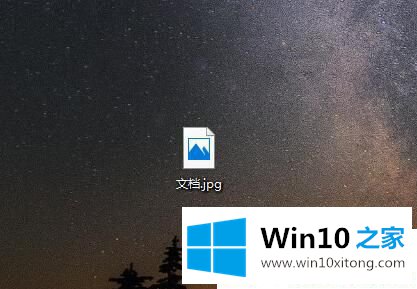
上文分享的是Win10系统怎么修改文件格式的方法,遇到问题的小伙伴们快快动手学习一下吧!
Win10系统怎么修改文件格式问题在以上文章中就已经非常详细的描述了解决办法,多多关注本站,谢谢大家。